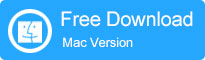
Nuestros teléfonos inteligentes son donde almacenamos nuestros recuerdos apreciados, gracias a su tecnología de cámara avanzada. Huawei, en particular, sobresale a este respecto, permitiendo a los usuarios capturar impresionantes fotos y videos. Sin embargo, llega un momento en que necesitamos transferir estos recuerdos a una plataforma más segura y accesible, como nuestras computadoras Mac. Entonces, cualquier idea Cómo transferir fotos de Huawei a Mac ¿fácilmente?
Ok, este artículo ofrece seis tácticas inteligentes para facilitar este proceso de transferencia de manera eficiente. Ya sea que sea un entusiasta de la fotografía que organice su colección digital o un usuario casual que presente recuerdos, estas estrategias aseguran que sus fotos se almacenen de forma segura en su Mac.
#1: Transfiera fotos de Huawei a Mac a través del Asistente para Android (RECOGADO)
Para garantizar transferencias de fotos suaves y sin pérdidas de un Huawei a una computadora Mac, se le recomienda que use el Asistente de Mobilekin para Android (Mac y Windows). Este software sobresale en copiar y manipular una amplia gama de tipos de archivos, como fotos, fotos y otra información personal. Además, optimiza el proceso de ejecutar copias de seguridad y restaurar contenido con un solo clic para cualquier teléfono inteligente Android.
Características sobresalientes del asistente de Mobilekin para Android:
- Transfiera cualquier número de fotos de Huawei a Mac a través de USB/WiFi.
- Copie los datos de la computadora al teléfono Android fácilmente.
- Un clic para hacer una copia de seguridad de su teléfono Huawei y restaurar su dispositivo en lotes.
- También se aplica a contactos, mensajes de texto, aplicaciones, archivos multimedia, etc.
- Administre los datos de Android en su computadora de manera inteligente.
- Deje una vista previa y elija datos antes de la administración práctica.
- Admite una gama completa de dispositivos Android, incluida la serie Huawei Ascend/P/Nova/Mate.
- Totalmente fácil de manejar y asegurar.
![]()
¿Cómo transferir fotos de Huawei a Mac con Mobilekin Assistant para Android?
Paso 1: Establecer la conexión Huawei
Inicie el software en su Mac después de la instalación y conecte su teléfono inteligente Huawei usando un cable USB. Siga las indicaciones en la pantalla que permitan que el software detecte su teléfono vinculado.
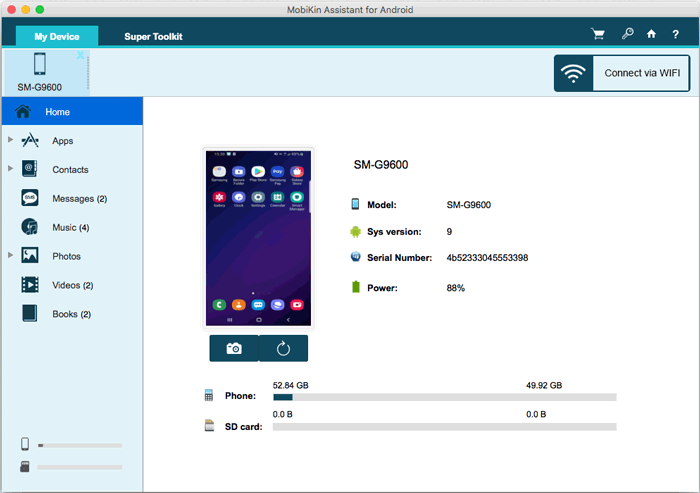
Paso 2: Transfiera fotos de Huawei a Mac
Tras el reconocimiento exitoso, vaya a la sección «Fotos» en el panel de la izquierda, donde se mostrarán todas las imágenes de su dispositivo Huawei. A continuación, elija las imágenes deseadas y utilice la opción «Exportar» para transferir las imágenes Huawei seleccionadas a su Mac.

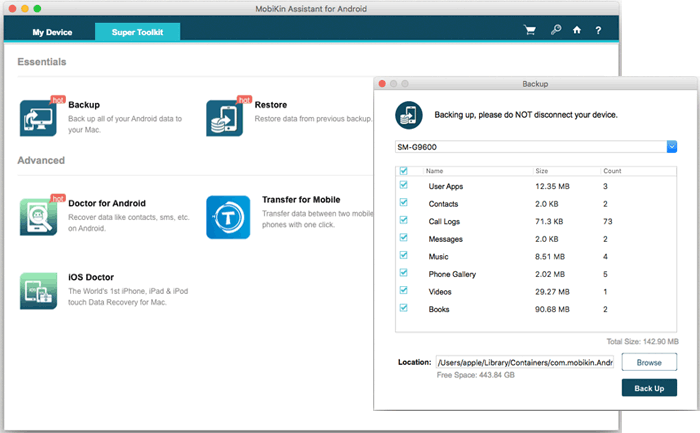
Puede que necesite:
#2: Transfiera fotos de un Huawei a una Mac con Hisuite para Mac
Para transferir fotos de Huawei a una Mac, también puede utilizar el oficial Huawei Hisuiteuna aplicación de administrador de escritorio. Además de hacer una copia de seguridad y administrar los datos de Huawei, ayuda a actualizar el firmware del dispositivo. Siga estos pasos para lograr la transferencia de esta manera:
- Para comenzar, descargue e instale Huawei Hisuite para Mac en su computadora.
- Luego, vincule su teléfono Huawei a su Mac a través de un cable USB y comience a Huawei Hisuite.
- En su teléfono, configúrelo en «Modo de transferencia de archivos/MTP» en la notificación USB y habilite la «depuración USB» como se solicita.
- Inicie Huawei Hisuite en su Mac y seleccione la opción «Copia de seguridad».
- Elija los tipos de archivos que desea transferir a Mac y haga clic en «Realice una copia de seguridad» para iniciar la transferencia.
- Para transferencias específicas de archivos Huawei, navegue a «imágenes» en la interfaz Hisuite.
- Seleccione las fotos deseadas y haga clic en «Exportar» para completar el proceso.
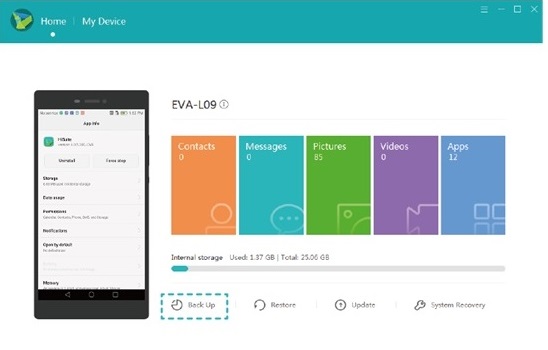
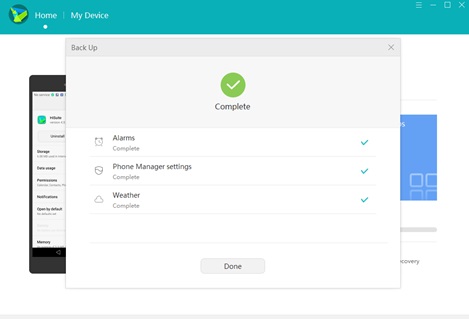
Si bien las opciones de transferencia inalámbrica pueden estar disponibles para ciertas tareas, como la sincronización, la transferencia de fotos generalmente requiere una conexión USB. Nuevamente, si encuentra algún problema con Hisuite para Mac durante la transferencia de fotos, como problemas de conexión o errores de transferencia de datos, consulte los recursos de soporte en línea proporcionados por Huawei.
#3: Transfiera imágenes de Huawei a Mac usando Huawei Share
Introducción Huawei compartir Como la tercera vía para transferir fotos de Huawei a Mac simplifica las transferencias entre los dos dispositivos de forma inalámbrica. Para empezar, ambos deben estar en la misma red. Siga los pasos a continuación para la transferencia de fotos de Huawei a Mac a través de Huawei Share:
- Tome su dispositivo Huawei y acceda a la opción «Configuración».
- Navegue a la «conectividad del dispositivo» y active «Huawei Share» seleccionándola.
- Posteriormente, altere en «Computer Share».
- En el segmento «Verificación en computadoras», ingrese un nombre de usuario y contraseña.
- Inicie «Finder» en su Mac y seleccione «Red» en la pestaña «Ubicaciones».
- Haga doble clic en el dispositivo Huawei y elija «Conectar como».
- Ingrese el nombre de usuario y la contraseña proporcionados.
- Con los dispositivos ahora conectados, puede iniciar el proceso de transferencia.
- En su Mac, haga clic en el nombre del dispositivo.
- Localice la carpeta que contiene los elementos que desea copiar.
- Visievelos y proceda a copiar los archivos de su dispositivo Huawei a su Mac.
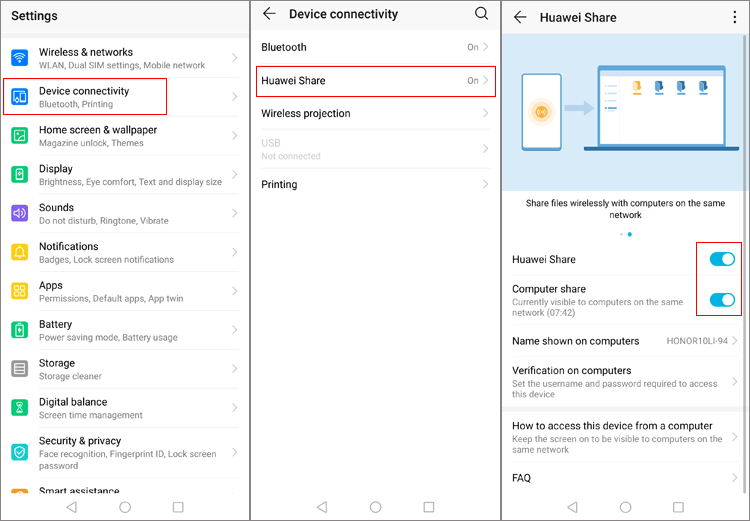
Es posible que desee saber:
#4: Transfiera fotos de Huawei a la computadora Mac a través de la transferencia de archivos Android
La transferencia de archivos de Android simplifica la transferencia de fotos de Huawei a Mac, asegurando la administración de archivos sin problemas entre las dos plataformas. Como un método popular para transferir archivos a través de dispositivos, también se aplica a archivos como videos, fotos y música.
¿Cómo transferir fotos de Huawei a Mac a través de USB con la transferencia de archivos Android?
- Comience instalando y ejecutando la transferencia de archivos Android en su Mac.
- Utilice el cable USB proporcionado con su dispositivo Android para conectarlo a su Mac.
- Otorgue permiso para proceder tocando «Sí, permita el acceso» en su dispositivo Huawei.
- Abra la transferencia de archivos de Android y navegue a la carpeta «DCIM», luego acceda a la subcarpeta de «cámara».
- Seleccione las fotos deseadas para la transferencia, luego arrástrelas a su carpeta preferida.
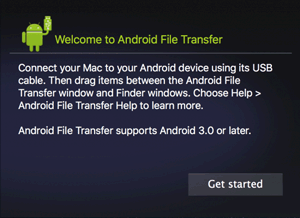
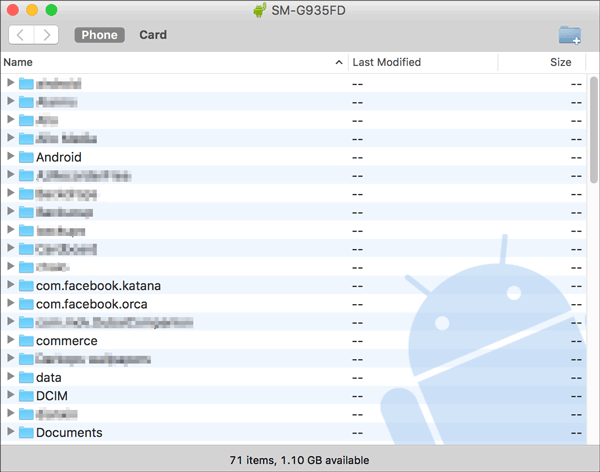
#5: Transfiera fotos de Huawei a Mac solo a través de USB (captura de imágenes)
La captura de imágenes es una opción inteligente para transferir rápidamente fotos de cualquier dispositivo Huawei a una Mac. Es eficiente, ofrece vistas previas en miniatura y permite una eliminación rápida de imágenes del teléfono. Aquí le mostramos cómo transferir fotos de un dispositivo Huawei a una Mac usando la captura de imágenes:
- Utilice un cable USB para vincular su dispositivo Huawei a la Mac.
- Abra «Captura de imágenes» desde la carpeta / Aplicaciones /.
- En la captura de imágenes, ubique y seleccione su teléfono en la lista de «dispositivos» en el lado izquierdo.
- Opcionalmente, elija una carpeta de destino para las fotos importadas.
- Haga clic en el botón «Importar todo» o «Importar» para transferir todas o imágenes seleccionadas desde el dispositivo a la Mac.

Recommended Read: Huawei HiSuite: Copia de Seguridad y Restauración de Datos Huawei
Después de haber terminado de transferir fotos, expulse de forma segura su dispositivo Huawei desde su Mac haciendo clic en el icono de expulsión junto al nombre de su dispositivo en el buscador o la ventana de captura de imágenes. Esto asegura que no se pierdan datos y eviten la corrupción de datos potencial.
#6: Transfiera fotos del teléfono Huawei a Mac usando Bluetooth
Bluetooth es un método familiar para transferir archivos de un dispositivo Huawei a una Mac. Si bien permite transferir fotos, videos, documentos y contactos, puede ser más lento en comparación con otros métodos.
¿Cómo transfiero las fotos de un Huawei P60/P50/P40/P30 Lite a una Mac con Bluetooth?
- En su Mac, vaya a «Preferencias del sistema»> «Bluetooth» y enciéndelo.
- Deslice la pantalla de inicio de su dispositivo Huawei para acceder al panel de notificación y toque «Bluetooth».
- Seleccione el nombre Bluetooth de su dispositivo Huawei en su Mac y haga clic en «Pare».
- Confirme el código en su dispositivo Huawei para autorizar la solicitud de emparejamiento.
- Vuelva a su Mac, abra «Preferencias del sistema»> «Compartir» y elija «Bluetooth Compartir».
- Establezca la carpeta local para almacenar archivos recibidos.
- En su dispositivo Huawei, seleccione los archivos que desea transferir, luego toque «Compartir»> «Bluetooth».
- Elija su Mac como destino para la transferencia.
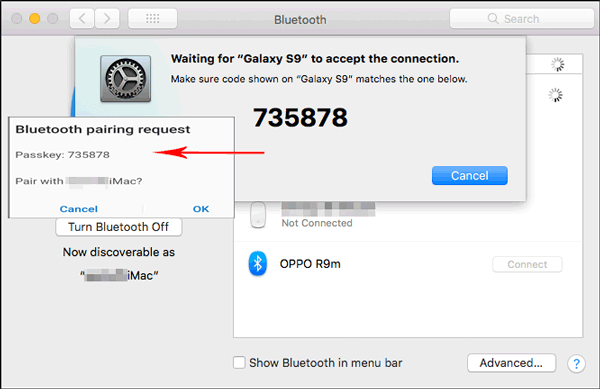
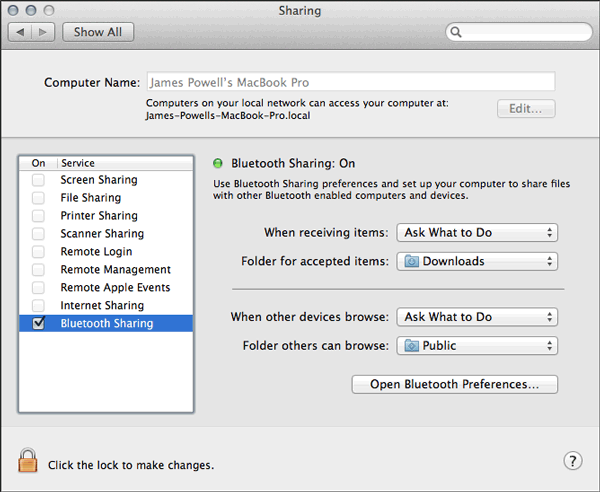
En una palabra
Para finalizar, transferir fotos de Huawei a MacOS es un proceso directo que puede mejorar la accesibilidad, la seguridad y la longevidad de sus recuerdos digitales. Al seguir las seis estrategias inteligentes descritas en este tutorial, puede migrar sin problemas sus fotos y disfrutar de la tranquilidad sabiendo que sus recuerdos apreciados se almacenan de forma segura en su computadora Mac.
Debe enfatizarse aquí para asegurarse de que puede transferir fotos rápida y sin pérdidas y facilitar la gestión futura, el asistente de Mobilekin para Android es su mejor opción. Por lo tanto, descargue y disfrute de su prueba gratuita ahora.
![]()
![]()
